뱀 패턴으로 행렬을 인쇄하는 Python 프로그램
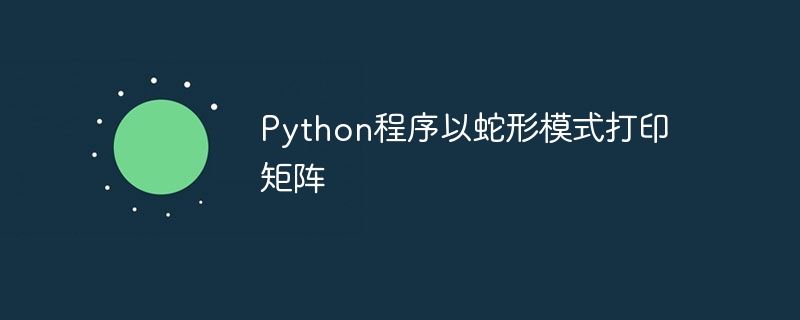
이 기사에서는 뱀 패턴으로 행렬을 인쇄하는 Python 프로그램을 배웁니다.
n x n 행렬을 취했다고 가정합니다. 이제 아래에 언급된 방법을 사용하여 뱀 패턴으로 입력 행렬을 인쇄하겠습니다.
사용된 방법
다음은 이 작업을 수행하는 데 사용되는 다양한 방법입니다 −
중첩 for 루프 사용
슬라이싱을 사용하여 대체 행 뒤집기
직관
행렬의 모든 행을 반복합니다. 각 행에 대해 짝수인지 홀수인지 확인합니다. 행이 짝수이면 행렬이 왼쪽에서 오른쪽으로 인쇄되고, 그렇지 않으면 행렬이 오른쪽에서 왼쪽으로 인쇄됩니다.
방법 1: 중첩된 for 루프 사용
알고리즘(단계)
다음은 필요한 작업을 수행하는 알고리즘/단계입니다. −
행렬의 행 수를 저장하는 변수를 만듭니다.
행렬의 열 수를 저장하는 또 다른 변수를 만듭니다.
입력 행렬을 인수로 받아들여 뱀 패턴으로 행렬을 인쇄하는 함수 printSnakePattern()을 만듭니다.
행과 열 변수를 전역 변수로 만들려면 global 키워드를 사용하세요.
행렬의 행을 반복하려면 for 루프를 사용하세요.
현재 줄 번호가 짝수인지 확인하려면 if 조건부 문을 사용하세요.
조건이 true인 경우 다른 중첩 for 루프를 사용하여 현재 행의 모든 열을 탐색합니다.
현재 행이 even인 경우 행렬 행을 왼쪽에서 오른쪽으로 인쇄합니다.
그렇지 않고 현재 행이 odd이면 행렬 행을 오른쪽에서 왼쪽으로 인쇄합니다.
입력 행렬을 저장하고 주어진 행렬을 인쇄할 변수를 만듭니다.
입력 행렬을 매개변수로 사용하여 위에 정의된 printSnakePattern() 함수를 호출합니다.
예
다음 프로그램은 중첩된 for 루프를 사용하여 뱀 패턴으로 입력 행렬을 인쇄합니다.
으아악출력
실행 시 위 프로그램은 다음과 같은 출력을 생성합니다. −
으아악방법 2: 슬라이스를 사용하여 교대 행 역방향
슬라이싱은 프로그래머가 문제를 효과적으로 해결하기 위해 가장 많이 활용하는 방법입니다. 다양한 목록 요소에 액세스하려면 목록을 슬라이싱해야 합니다. 간단한 슬라이싱 연산자는 이를 수행하는 한 가지 방법입니다.
구문으아악
매개변수-
start − 시작 위치 색인
-
end − 엔딩 인덱스
-
Step − i 사이의 점프 횟수, 즉 스텝 크기
다음 프로그램은 슬라이싱을 사용하여 뱀 패턴으로 입력 행렬을 인쇄합니다.
으아악
출력실행 시 위 프로그램은 다음과 같은 출력을 생성합니다 −
으아악
결론이 기사에서는 두 가지 다른 방법을 사용하여 주어진 행렬을 스네이크 형식으로 인쇄하는 방법을 배웠습니다. 전역 키워드를 사용하여 변수를 전역으로 만드는 방법도 배웠습니다. 목록, 튜플, 문자열을 포함하여 모든 반복 가능 항목을 뒤집는 방법도 배웠습니다. 등을 역슬라이싱을 통해 처리할 수 있습니다.
위 내용은 뱀 패턴으로 행렬을 인쇄하는 Python 프로그램의 상세 내용입니다. 자세한 내용은 PHP 중국어 웹사이트의 기타 관련 기사를 참조하세요!

핫 AI 도구

Undresser.AI Undress
사실적인 누드 사진을 만들기 위한 AI 기반 앱

AI Clothes Remover
사진에서 옷을 제거하는 온라인 AI 도구입니다.

Undress AI Tool
무료로 이미지를 벗다

Clothoff.io
AI 옷 제거제

AI Hentai Generator
AI Hentai를 무료로 생성하십시오.

인기 기사

뜨거운 도구

메모장++7.3.1
사용하기 쉬운 무료 코드 편집기

SublimeText3 중국어 버전
중국어 버전, 사용하기 매우 쉽습니다.

스튜디오 13.0.1 보내기
강력한 PHP 통합 개발 환경

드림위버 CS6
시각적 웹 개발 도구

SublimeText3 Mac 버전
신 수준의 코드 편집 소프트웨어(SublimeText3)

뜨거운 주제
 7453
7453
 15
15
 1374
1374
 52
52
 77
77
 11
11
 40
40
 19
19
 14
14
 9
9
 엑셀 인쇄 시 테두리 선이 사라지면 어떻게 해야 하나요?
Mar 21, 2024 am 09:50 AM
엑셀 인쇄 시 테두리 선이 사라지면 어떻게 해야 하나요?
Mar 21, 2024 am 09:50 AM
인쇄해야 하는 파일을 열 때 인쇄 미리보기에서 어떤 이유로 인해 테이블 프레임 선이 사라진 것을 발견할 수 있습니다. 이러한 상황이 발생하면 인쇄에도 나타나는 경우 제때에 처리해야 합니다. file 이런 질문이 있으시면 에디터에 가입하여 다음 강좌를 배워보세요. Excel에서 표를 인쇄할 때 테두리 선이 사라지면 어떻게 해야 하나요? 1. 아래 그림과 같이 인쇄할 파일을 엽니다. 2. 아래 그림과 같이 필요한 콘텐츠 영역을 모두 선택합니다. 3. 아래 그림과 같이 마우스 오른쪽 버튼을 클릭하고 "셀 서식" 옵션을 선택합니다. 4. 아래 그림과 같이 창 상단의 "테두리" 옵션을 클릭하세요. 5. 아래 그림과 같이 왼쪽 선 스타일에서 가는 실선 패턴을 선택합니다. 6. '외부 테두리'를 선택하세요.
 이 문서의 페이지를 다시 매거나 인쇄하려면 메모리나 디스크 공간이 부족합니다. Word 오류
Feb 19, 2024 pm 07:15 PM
이 문서의 페이지를 다시 매거나 인쇄하려면 메모리나 디스크 공간이 부족합니다. Word 오류
Feb 19, 2024 pm 07:15 PM
이 기사에서는 Microsoft Word에서 문서를 다시 페이지하거나 인쇄하기 위한 메모리나 디스크 공간 부족 문제를 해결하는 방법을 소개합니다. 이 오류는 일반적으로 사용자가 Word 문서를 인쇄하려고 할 때 발생합니다. 비슷한 오류가 발생하는 경우 이 문서에 제공된 제안 사항을 참조하여 문제를 해결하세요. 이 문서를 다시 페이지하거나 인쇄할 메모리나 디스크 공간이 부족합니다. Word 오류 "문서를 다시 페이지하거나 인쇄할 메모리나 디스크 공간이 부족합니다."라는 Microsoft Word 인쇄 오류를 해결하는 방법입니다. Microsoft Office 업데이트 메모리를 많이 차지하는 응용 프로그램 닫기 기본 프린터 변경 안전 모드에서 Word 시작 NorMal.dotm 파일 이름 바꾸기 Word 파일을 다른 이름으로 저장
 iPhone에서 인쇄하는 4가지 방법
Feb 02, 2024 pm 04:10 PM
iPhone에서 인쇄하는 4가지 방법
Feb 02, 2024 pm 04:10 PM
이 디지털 세상에서 인쇄된 페이지의 필요성은 사라지지 않았습니다. 콘텐츠를 컴퓨터에 저장하고 프린터로 직접 보내는 것이 더 편리하다고 생각할 수도 있지만 iPhone에서도 동일한 작업을 수행할 수 있습니다. iPhone의 카메라를 사용하면 사진이나 문서를 찍을 수 있고, 언제든지 인쇄하기 위해 파일을 직접 저장할 수도 있습니다. 이렇게 하면 필요한 정보를 빠르고 쉽게 구체화하여 종이 문서에 저장할 수 있습니다. 직장에서든 일상생활에서든 iPhone은 휴대용 인쇄 솔루션을 제공합니다. 다음 게시물은 iPhone을 사용하여 프린터에서 페이지를 인쇄하려는 경우 알아야 할 모든 것을 이해하는 데 도움이 될 것입니다. iPhone에서 인쇄: Apple에 문의
 Windows 11/10의 캡처 도구에서 인쇄할 수 없습니다
Feb 19, 2024 am 11:39 AM
Windows 11/10의 캡처 도구에서 인쇄할 수 없습니다
Feb 19, 2024 am 11:39 AM
Windows 11/10에서 캡처 도구를 사용하여 인쇄할 수 없는 경우 손상된 시스템 파일이나 드라이버 문제가 원인일 수 있습니다. 이 기사에서는 이 문제에 대한 해결책을 제공할 것입니다. Windows 11/10의 캡처 도구에서 인쇄할 수 없음 Windows 11/10의 캡처 도구에서 인쇄할 수 없는 경우 다음 해결 방법을 사용하십시오. PC 프린터 다시 시작 인쇄 대기열 지우기 프린터 및 그래픽 드라이버 업데이트 캡처 도구 수정 또는 재설정 SFC를 실행하고 DISM 스캔은 PowerShell 명령을 사용하여 캡처 도구를 제거하고 다시 설치합니다. 시작하자. 1] PC와 프린터 다시 시작 PC와 프린터를 다시 시작하면 일시적인 결함을 제거하는 데 도움이 됩니다.
 Windows 11에서 인쇄를 일시 중지하는 방법
Feb 19, 2024 am 11:50 AM
Windows 11에서 인쇄를 일시 중지하는 방법
Feb 19, 2024 am 11:50 AM
실수로 대용량 파일을 인쇄하셨나요? 잉크와 종이를 절약하기 위해 인쇄를 중지하거나 일시 중지해야 합니까? Windows 11 장치에서 진행 중인 인쇄 작업을 일시 중지해야 하는 상황이 많이 있습니다. Windows 11에서 인쇄를 일시 중지하는 방법은 무엇입니까? Windows 11에서 인쇄를 일시 중지하면 인쇄 작업이 일시 중지되지만 인쇄 작업이 취소되지는 않습니다. 이는 사용자에게 보다 유연한 제어를 제공합니다. 이를 수행하는 방법에는 세 가지가 있습니다. 작업 표시줄을 사용하여 인쇄 일시 중지 Windows 설정을 사용하여 인쇄 일시 중지 제어판을 사용하여 인쇄 이제 이에 대해 자세히 살펴보겠습니다. 1] 작업 표시줄을 사용하여 인쇄 작업 표시줄의 인쇄 대기열 알림을 마우스 오른쪽 버튼으로 클릭합니다. 모든 활성 프린터 옵션을 열려면 클릭하세요. 여기에서 인쇄 작업을 마우스 오른쪽 버튼으로 클릭하고 모두 일시 중지를 선택합니다.
 Outlook에서 모든 첨부 파일을 인쇄하는 방법
Feb 20, 2024 am 10:30 AM
Outlook에서 모든 첨부 파일을 인쇄하는 방법
Feb 20, 2024 am 10:30 AM
Outlook은 가장 기능이 풍부한 이메일 클라이언트 중 하나이며 전문적인 커뮤니케이션에 없어서는 안될 도구가 되었습니다. 문제 중 하나는 Outlook에서 모든 첨부 파일을 동시에 인쇄하는 것입니다. 일반적으로 인쇄하기 전에 첨부 파일을 하나씩 다운로드해야 하지만 모든 것을 한 번에 인쇄하려는 경우 대부분의 사람들이 직면하는 문제입니다. Outlook에서 모든 첨부 파일을 인쇄하는 방법 대부분의 정보는 Outlook 응용 프로그램에서 온라인으로 유지되지만 백업을 위해 정보를 인쇄해야 하는 경우가 있습니다. 계약서, 정부 양식, 숙제 등 법적 요구 사항을 충족하려면 문서에 직접 서명해야 합니다. Outlook의 모든 첨부 파일을 하나씩 인쇄하는 대신 한 번의 클릭으로 인쇄할 수 있는 여러 가지 방법이 있습니다. 각각을 자세히 살펴보겠습니다. 아웃루
 Word 편지 병합으로 빈 페이지가 인쇄됩니다.
Feb 19, 2024 pm 04:51 PM
Word 편지 병합으로 빈 페이지가 인쇄됩니다.
Feb 19, 2024 pm 04:51 PM
Word를 사용하여 편지 병합 문서를 인쇄할 때 빈 페이지가 나타나는 경우 이 문서가 도움이 될 것입니다. 메일 병합은 개인화된 문서를 쉽게 작성하여 여러 수신자에게 보낼 수 있는 편리한 기능입니다. Microsoft Word에서 메일 병합 기능은 사용자가 각 수신자에 대해 동일한 콘텐츠를 수동으로 복사하는 데 소요되는 시간을 절약해 주기 때문에 높은 평가를 받고 있습니다. 편지 병합 문서를 인쇄하려면 우편물 탭으로 이동하세요. 그러나 일부 Word 사용자는 메일 병합 문서를 인쇄하려고 할 때 프린터에서 빈 페이지가 인쇄되거나 전혀 인쇄되지 않는다고 보고했습니다. 이는 잘못된 형식이나 프린터 설정 때문일 수 있습니다. 문서 및 프린터 설정을 확인하고 인쇄하기 전에 문서를 미리 확인하여 내용이 올바른지 확인하세요. 만약에
 Vue에서 인쇄 기능을 구현하는 방법
Nov 07, 2023 pm 12:33 PM
Vue에서 인쇄 기능을 구현하는 방법
Nov 07, 2023 pm 12:33 PM
Vue에서 인쇄 기능을 구현하려면 특정 코드 예제가 필요합니다. Vue.js는 사용자 인터페이스 구축을 위한 진보적인 JavaScript 프레임워크입니다. 많은 웹 애플리케이션에서 인쇄 기능은 매우 중요한 부분입니다. 이 글에서는 Vue에서 인쇄 기능을 구현하는 방법을 소개하고 구체적인 코드 예제를 제공합니다. Vue에서 인쇄 기능을 구현하려면 먼저 인쇄된 내용이 무엇인지 명확히 해야 합니다. 일반적으로 인쇄할 내용은 div와 같은 HTML 요소에 넣습니다. 그런 다음 Jav를 통해




